Mit Zalo können Benutzer mit nur wenigen einfachen Schritten Nachrichten sichern, Daten schützen, Inhalte chatten und sogar die gesendeten und empfangenen Bilder.
Mit Zalo können Benutzer mit nur wenigen einfachen Schritten Nachrichten sichern, Daten schützen, Inhalte chatten und sogar die gesendeten und empfangenen Bilder. Sie können Zalo sogar so einstellen, dass Nachrichten automatisch gesichert werden. So können Sie Nachrichten jederzeit problemlos wiederherstellen.
Zalo für Android
Die Funktion zum Sichern und Wiederherstellen von Nachrichten ist äußerst nützlich, wenn Sie Ihr Telefon übertragen, Ihr altes Gerät neu installieren und dennoch alle Ihre Nachrichten behalten möchten. Derzeit unterstützt diese Funktion sowohl Android- als auch iOS-Plattformen. Wenn Sie ein iPhone verwenden, können Sie hier darauf verweisen:
So sichern und wiederherstellen Sie Zalo- Nachrichten für Android
Schritt 1: In der Hauptoberfläche Zalo, tippen Sie auf das Menüsymbol in der unteren rechten Ecke des Bildschirms klicken, dann auf das Zahnrad - Symbol in der oberen rechten. Wenn die Benutzeroberfläche Einstellungen angezeigt wird, tippen Sie auf Nachrichten sichern und wiederherstellen.
Schritt 2: Hier wird das Datum angezeigt, an dem die letzte Sicherung durchgeführt wurde, auf welchem Gerät mit der Gesamtkapazität. Wenn Sie auf Backup klicken, wird das Bestätigungsdialogfeld angezeigt , in dem das alte Backup überschrieben wird. Klicken Sie auf Bestätigen . Das alte Backup wird nicht mehr angezeigt . Zu diesem Zeitpunkt ist eine Nachricht zum Sichern der Nachricht erfolgreich und Sie werden gefragt, ob Sie Fotos in Google Drive sichern möchten .
Schritt 3: Wenn Sie Ihre Fotos sichern möchten, klicken Sie einfach im Abschnitt Fotos sichern auf Google Drive-Konto , wählen Sie vorhandene Konten aus oder fügen Sie neue Konten hinzu, und klicken Sie auf OK. Wenn Sie möchten , automatischen Backup - Modus aktivieren, nur den Hebel Schieber in der automatischen Sicherung auf den rechten Seite , wie ausgewählten Zeitplan: täglich, wöchentlich, monatlich. Wählen Sie dann WiFi oder 3G-Verbindung.
Schritt 4: Wenn Sie die Nachricht auf die letzte Sicherungszeit wiederherstellen möchten, klicken Sie auf die Schaltfläche Nachricht wiederherstellen . Klicken Sie dann auf die Schaltfläche Nachrichten wiederherstellen und warten Sie eine Weile, bis der Nachrichtenwiederherstellungsprozess abgeschlossen ist. Nach dem Wiederherstellen der Nachricht wird ein Dialogfeld angezeigt, in dem Sie aufgefordert werden, Zalo neu zu starten, um die Änderungen zu aktualisieren. Klicken Sie auf Weiter ist fertig.
Hinweis: Das Wiederherstellen nur gesicherter Nachrichten mit Nachrichten, die noch nicht gesichert wurden, kann nicht wiederhergestellt werden.
Video-Tutorial zum Sichern und Wiederherstellen von Zalo-Nachrichten
Ziemlich einfach, oder? So können Sie jetzt problemlos alle Nachrichten sichern und wiederherstellen!
Ich wünsche Ihnen eine erfolgreiche Umsetzung!



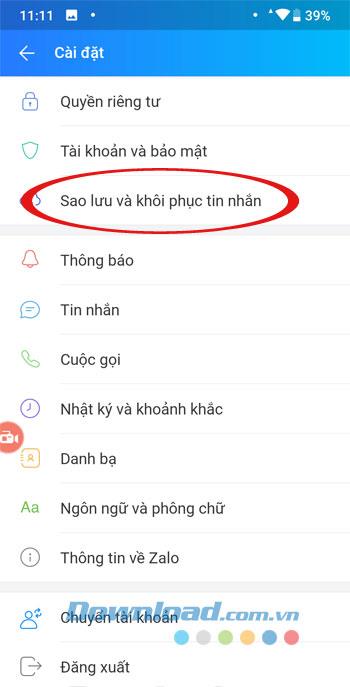

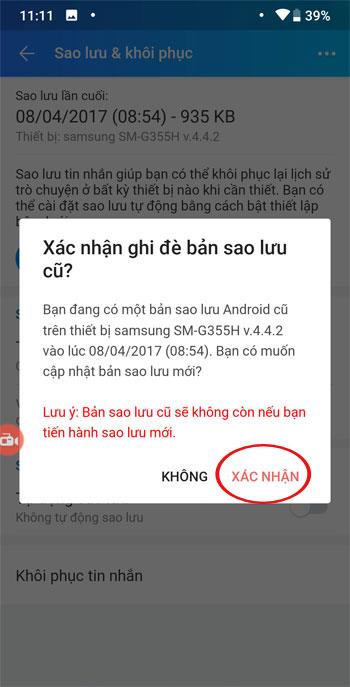
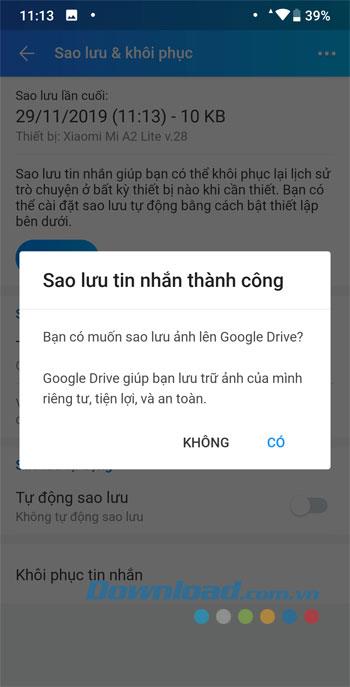



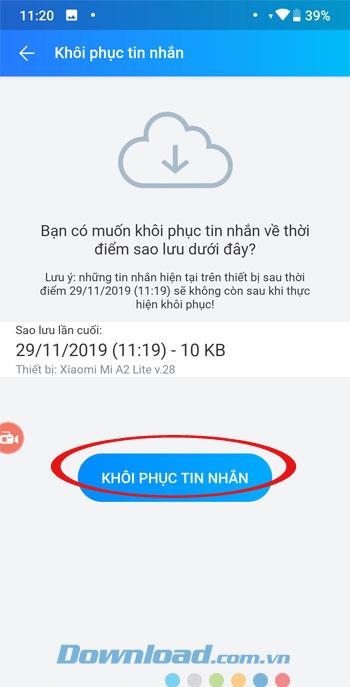
























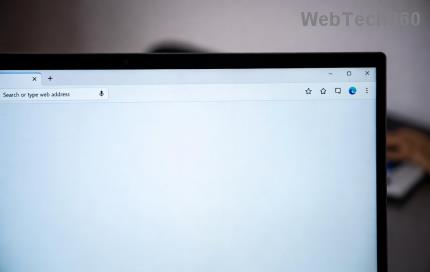

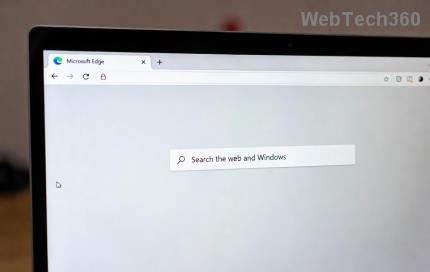

Maximilian -
Ich wusste nicht, dass es so viele Lösungen gibt, um gelöschte Zalo-Nachrichten wiederherzustellen. Vielen Dank für die Tipps!
Duy Sinh 6789 -
Ich habe die App installiert, aber sie scheint nicht richtig zu funktionieren. Hatte jemand das gleiche Problem
Anna -
Könnte jemand die Methode mit den Screenshots näher erklären? Ich bin mir nicht ganz sicher, wie das funktioniert
Huyền Lizzie -
Vielen Dank für diese wertvollen Informationen. Zalo macht wirklich Spaß, und es ist ärgerlich, wenn etwas verloren geht
Phúc IT -
Eine Frage: Kann ich die gelöschten Nachrichten auch wiederherstellen, wenn ich kein Backup gemacht habe? Ist das überhaupt möglich
Félix -
Ich dachte, dass ich für immer meine Nachrichten verloren hätte, aber dank dieser Schritte habe ich sie wieder! Ihr seid großartig
Klaus -
Ich freue mich, dass ich diese Tipps gefunden habe. Es macht mir Sorge, was ich alles verlieren könnte, wenn ich es nicht wüsste
Sophie -
Ich muss sagen, dass ich sehr skeptisch war, aber die beschriebenen Methoden haben wirklich funktioniert! Fantastisch!
Duy Sinh 6789 -
Könnte jemand noch mehr Informationen über die besten Apps zur Wiederherstellung der Zalo-Nachrichten geben? Ich bin auf der Suche danach!
Thùy Linh -
Was ist, wenn ich die Zalo-App auf ein neues Handy wechsle? Kann ich meine Wiederherstellung auch dort durchführen
Mèo con -
Super Artikel! Ich finde es toll, dass es hier so viele Tipps gibt, wie man gelöschte Nachrichten sichern kann. Ich werde es gleich ausprobieren
Hương KT -
Wow, ich hätte nicht gedacht, dass das so einfach ist. Ich habe immer gedacht, dass gelöschte Nachrichten unwiderruflich sind. Irgendwelche weiteren Tipps
Tim -
Das ist wirklich nützlich! Ich werde jetzt sofort meine gelöschten Nachrichten wiederherstellen. Drückt mir die Daumen!
Mèo con -
Ich kann nicht aufhören zu grinsen! Die Anleitung hat mir wirklich geholfen, und ich bin jetzt sehr glücklich
Lena -
Ich finde es gut, dass es eine einfache Lösung für ein so großes Problem gibt. Man fühlt sich sicherer, wenn man weiß, wie man Nachrichten wiederherstellen kann.
Huyền Lizzie -
Das hat mich wirklich gerettet! Ich habe meine wichtigen Zalo-Nachrichten gelöscht und dachte, sie seien für immer weg. Danke für die hilfreichen Tipps
Linh mèo -
Ich habe einen Fehler gemacht und meine Nachrichten gelöscht. Ich habe die Schritte befolgt, aber leider hat es nicht funktioniert. HILFE
Thùy Linh -
Toll, dass es jetzt eine Anleitung gibt! Ich habe schon oft versehentlich Nachrichten gelöscht. Die Wiederherstellung könnte mir sehr helfen
Hương KT -
Ich mache oft Screenshots. Vielleicht könnte das auch eine gute Möglichkeit sein, wichtige Nachrichten zu sichern, oder
Quang vn -
Ich habe die Schritte genau so befolgt, und es hat bei mir funktioniert! Jetzt sind meine gelöschten Nachrichten wieder da. Ihr seid die Besten!
Marie -
Hat jemand die Methode mehrmals getestet? Weiß jemand, ob es irgendwelche Risiken dabei gibt?
Hương Đà Nẵng -
Ich finde diesen Artikel sehr hilfreich, besonders für Leute wie mich, die oft mit Technik kämpfen. Vielen Dank
Manuel -
Tolle Tipps! Ich denke, dass es wichtig ist, regelmäßig Backups zu machen, um so etwas zu verhindern.
Jürgen -
Ich liebe Zalo, aber manchmal lösche ich versehentlich Nachrichten, die wichtig sind. Ich werde diese Anweisungen bald ausprobieren